Acompáñanos a conocer el proceso para poder expedir documentos a un alumno en especifico, estos documentos dependen de los disponibles de cada institución académica.
ÍNDICE Ir a Oficios y plantillas Boleta de calificaciones Historial académico Carta de baja Liberación servicio social
Ir a Oficios y plantillas
- Busca a un alumno, y en el Menú Alumnos, dirígete a la pestaña de Oficios y plantillas.
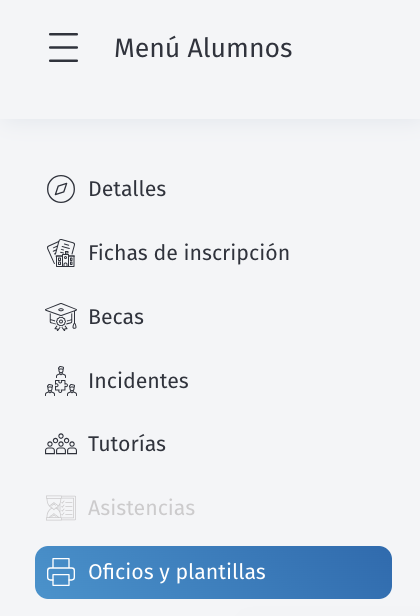
- De primera instancia podrás conocer los datos de tu firmante predeterminado, este fue dado de alta en en configuración Saeko, esto quiere decir que todos los documentos que expidas contendrán el nombre y puesto.
- Por default aparecerá la fecha en el día actual y esta fecha es la que aparecerá en el documento, sin embargo, puedes cambiarla.
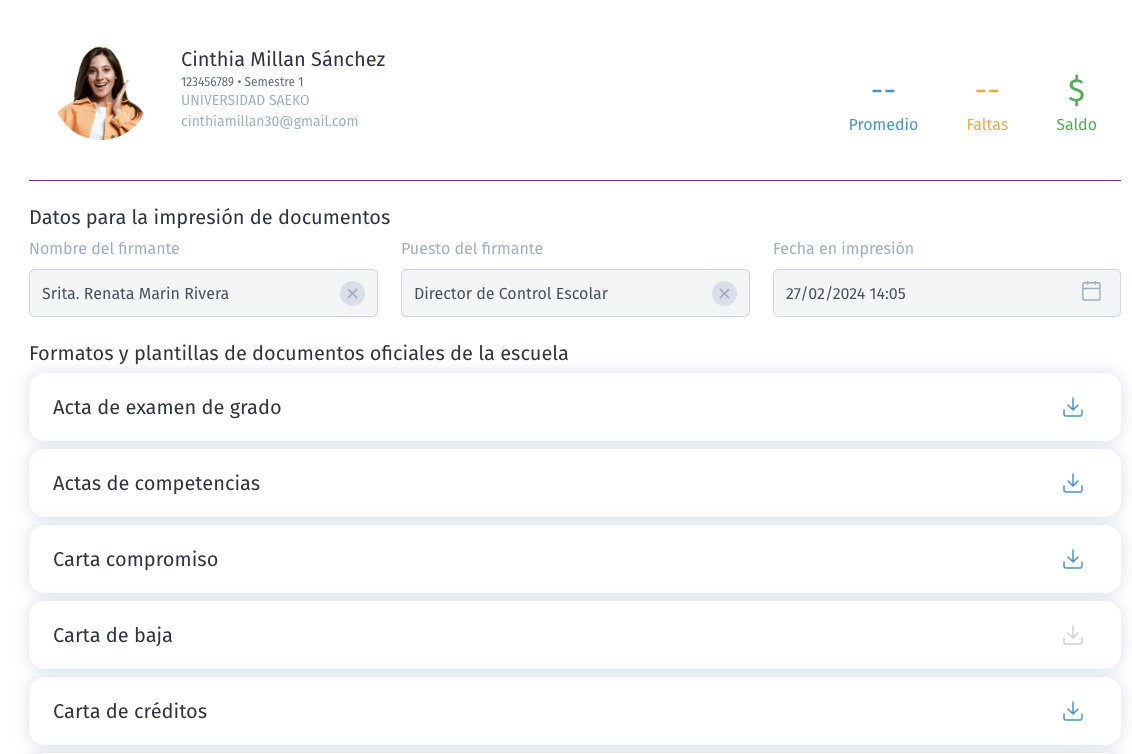
- Para expedir el documento solo ubícalo por su nombre y da clic en el botón
 .
. - En algunos documentos es necesario llenar un campo extra, por ejemplo:
- Credenciales. Es necesario capturar la vigencia, tal cual lo que escribas es lo que se pondrá en la credencial.
- Carta de buena conducta. Dependiendo de los criterios de la institución deberás colocar como fue la conducta del alumno (Buena, Excelente, Mala)
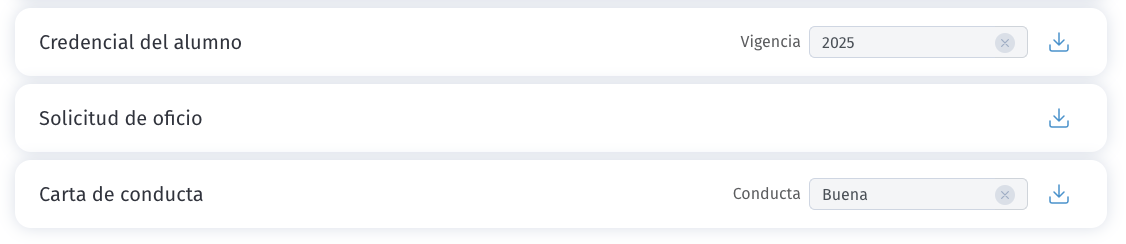
Boleta de calificaciones
Para obtenerla, sigue las indicaciones que se enlistan a continuación:
- Comienza a capturar el nombre del alumno en el buscador, cuando encuentres al adecuado, da clic para abrir su perfil. Aquí puedes revisar información como datos personales, registro académico, y cualquier otra información relevante
- Busca la sección que corresponde a las Calificaciones del alumno
- Por default aparece las calificaciones del ciclo escolar en curso, pero puedes filtrar por ciclo escolar, en caso de que desees conocer o imprimir las calificaciones de un ciclo escolar diferente.
- Busca la opción de
 y posteriormente en
y posteriormente en 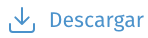
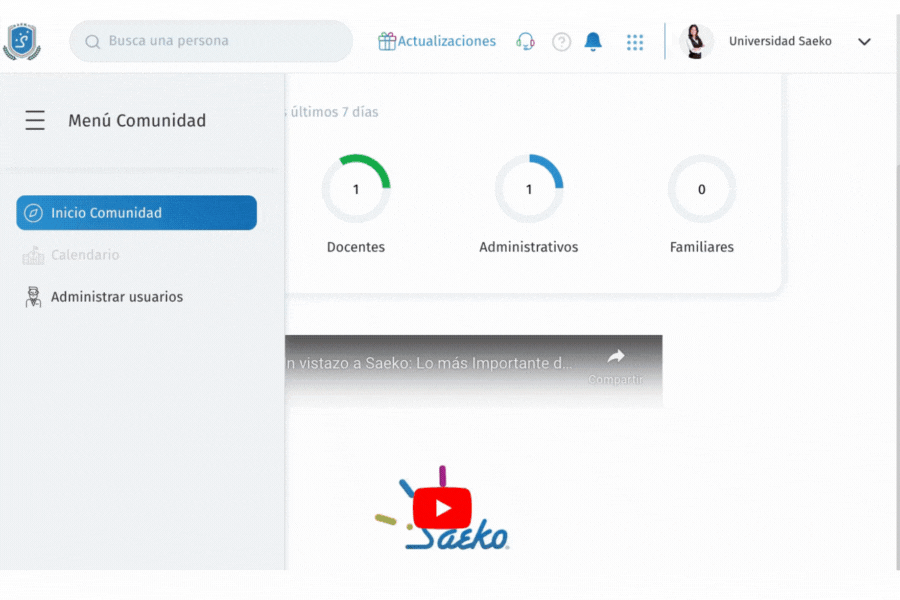
- En la nueva ventana captura o modifica los datos: Folio, Firma, Puesto y selecciona los periodos que quieres añadir.
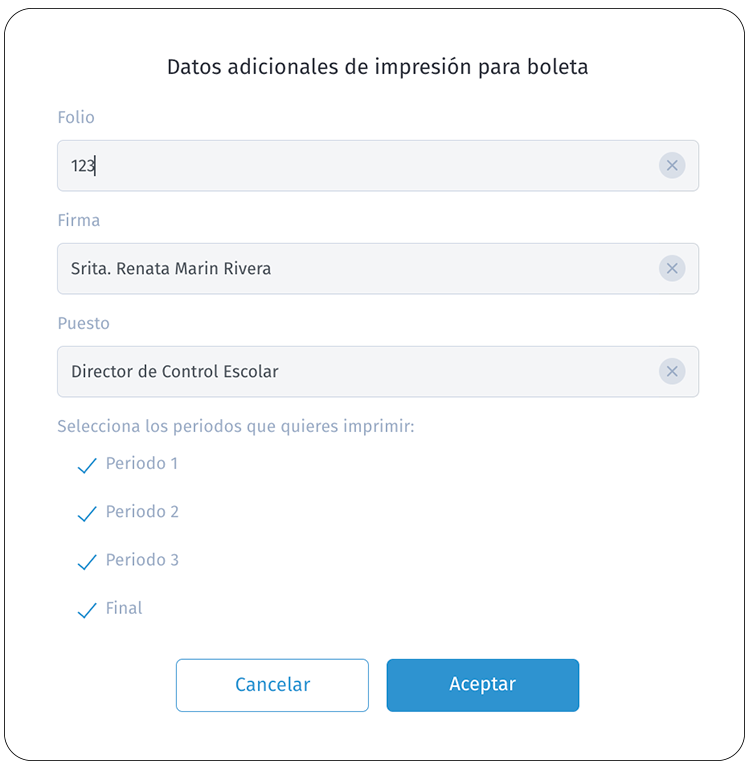
- Listo, de esta manera obtendrás el archivo para poder imprimir la boleta.

Historial académico
Para obtenerlo, sigue las indicaciones que se enlistan a continuación:
- Comienza a capturar el nombre del alumno en el buscador, cuando encuentres al adecuado, da clic para abrir su perfil. Aquí puedes revisar información como datos personales, registro académico, y cualquier otra información relevante
- Ubica la opción de Historial académico y selecciona las casillas de acuerdo con la información que quieres obtener en los historiales académicos, posteriormente haz clic en
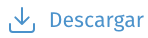
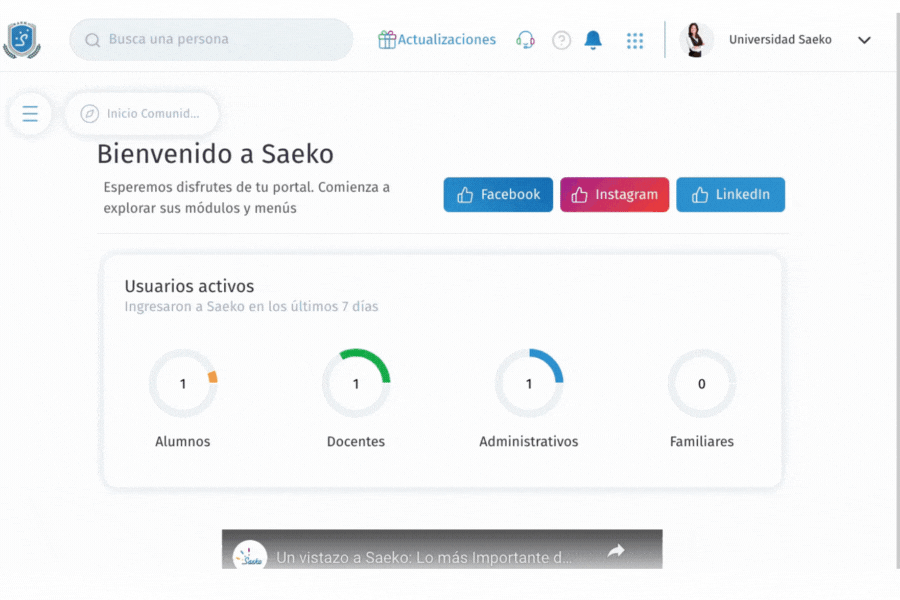
- En la nueva ventana elige entre Historial o Kardex y captura o modifica los datos: Folio, Firma, Puesto y Fecha.
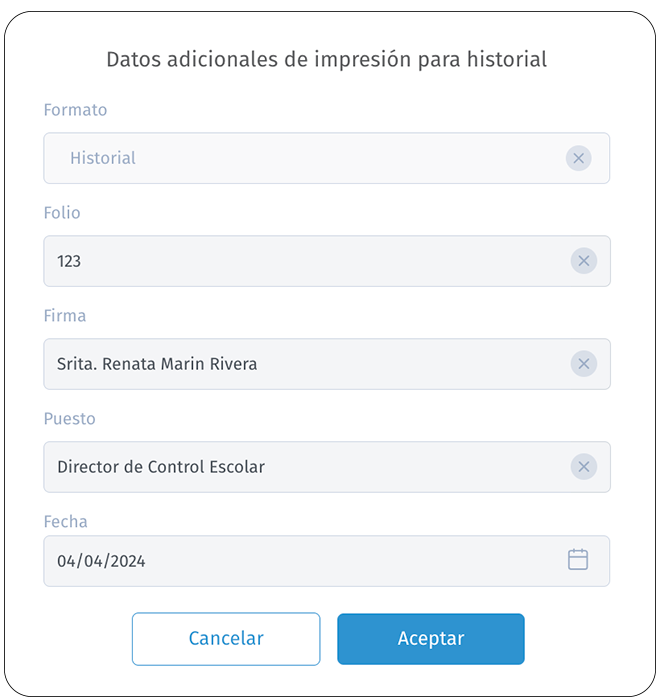
- Finalmente da clic en Aceptar y obtendrás tu archivo
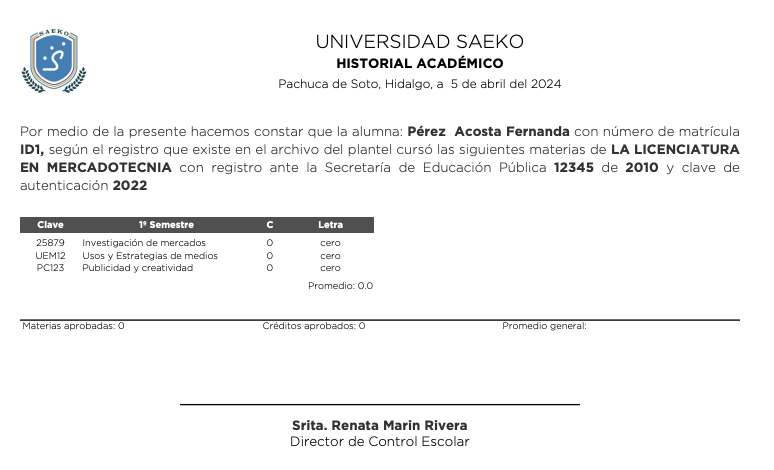
Carta de baja
Para obtenerlo, sigue las indicaciones que se enlistan a continuación:
- Busca a un alumno, y en el Menú Alumnos, dirígete a la pestaña de Oficios y plantillas.
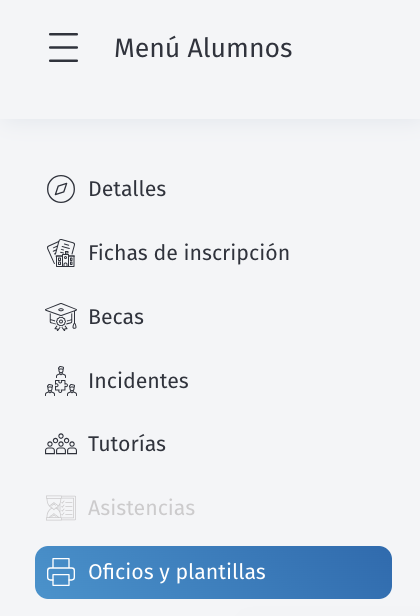
- De primera instancia podrás conocer los datos de tu firmante predeterminado, este fue dado de alta en en configuración Saeko, esto quiere decir que todos los documentos que expidas contendrán el nombre y puesto.
- Ahora ubica el apartado de Carta de baja y da clic en
 , cabe mencionar que este solo se encontrará activo siempre y cuando la ficha de inscripción se encuentre en estado baja.
, cabe mencionar que este solo se encontrará activo siempre y cuando la ficha de inscripción se encuentre en estado baja. - De esta manera obtendrás tu archivo.
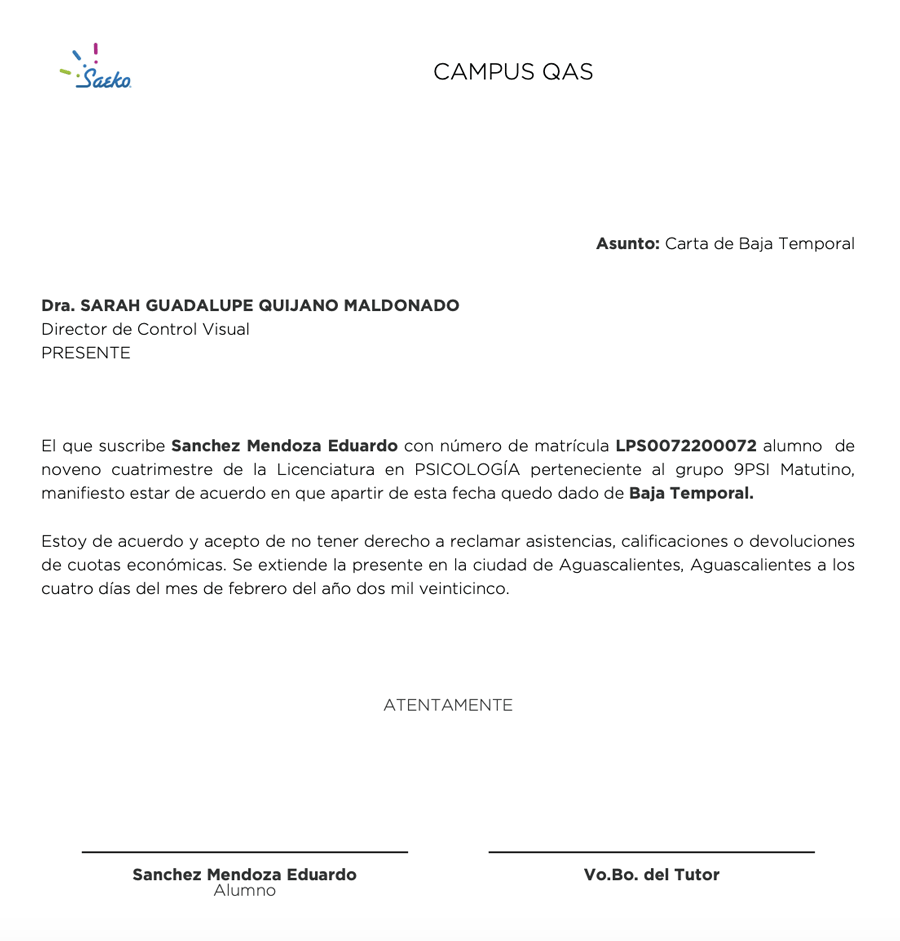
Carta de liberación de servicio social
Para obtenerlo, sigue las indicaciones que se enlistan a continuación:
- Busca a un alumno, y en el Menú Alumnos, dirígete a la pestaña de Oficios y plantillas.
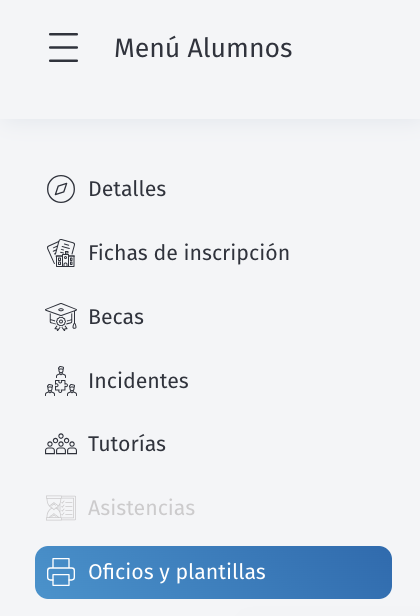
- De primera instancia podrás conocer los datos de tu firmante predeterminado, este fue dado de alta en en configuración Saeko, esto quiere decir que todos los documentos que expidas contendrán el nombre y puesto.
- Ahora ubica el apartado de Liberación de servicio social y da clic en
 .
. - Se abrirá una pantalla emergente donde deberás llenar los datos solicitados, una vez que acabes da clic en
 .
. 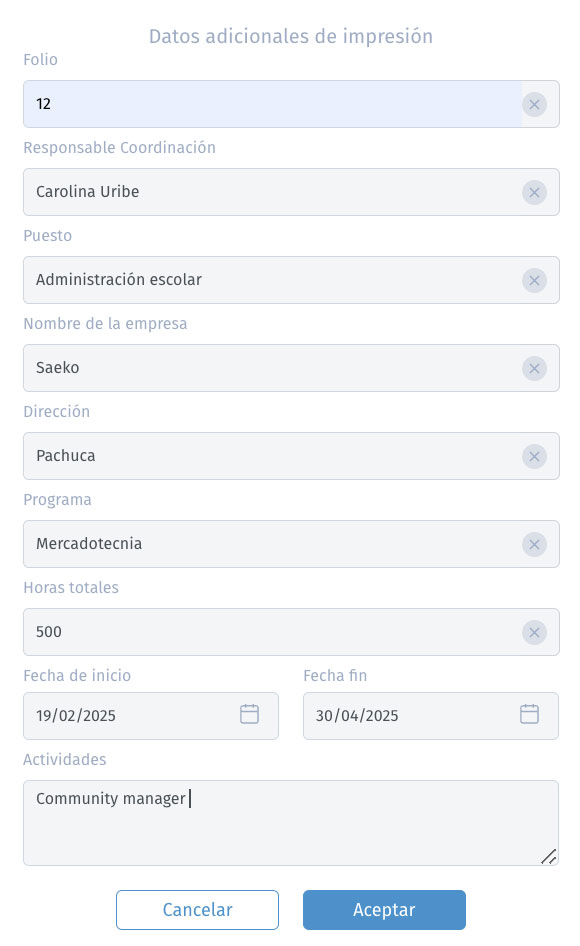
- De esta manera obtendrás tu archivo.


Contáctanos
Si tienes dudas, sigue explorando nuestro Portal de ayuda o bien escríbenos por medio de Tickets desde tu Portal Administrativo.